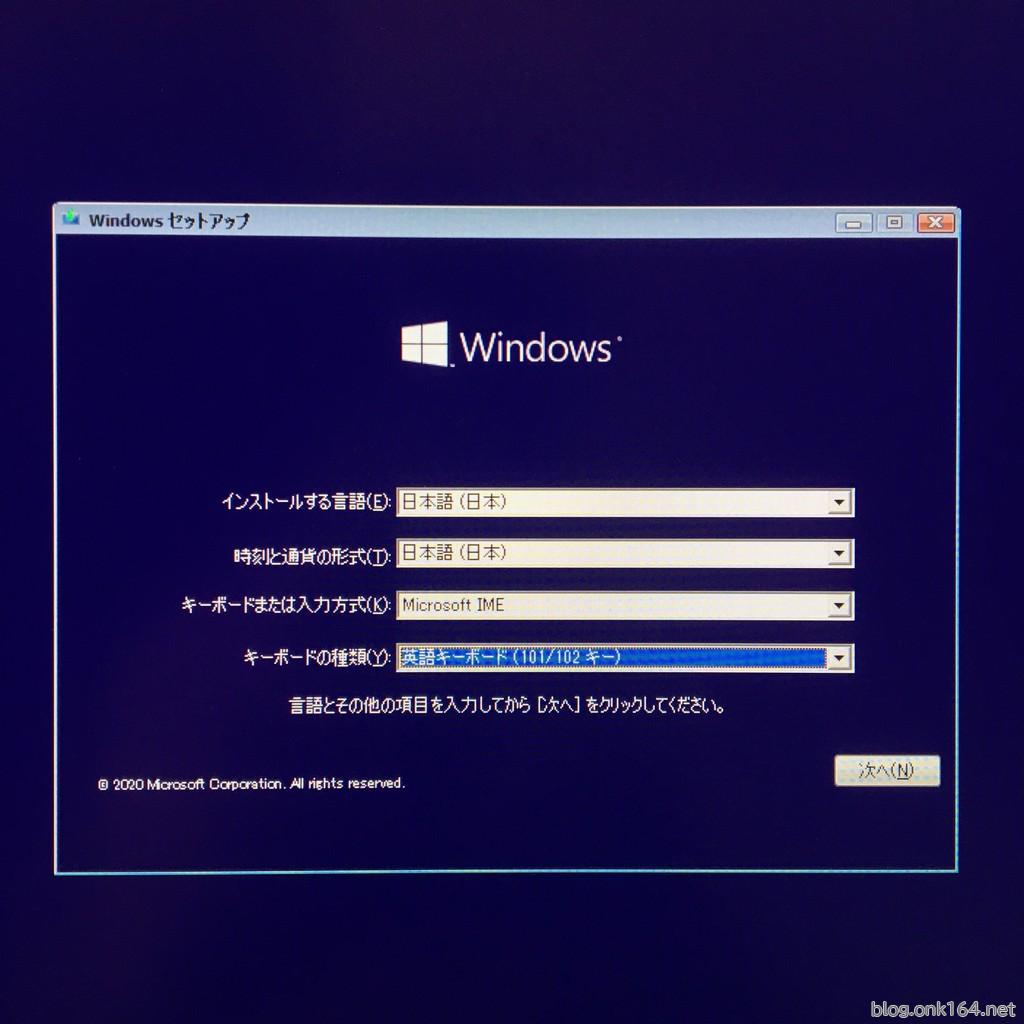目次
概要
この投稿は、UEFIモードでNVMe SSDにWindows 10 Proをインストールする方法 on 第5世代Intel NUCの手順の一部です。
ここでは、Windows 10 2004をSSDやHDDに再インストールまたはクリーンインストールするためのインストールメディア(インストーラー)を、Microsoftが無料で提供している「メディア作成ツール」でUSBメモリ(USBフラッシュドライブ)に作成する方法と手順を紹介します。
このインストールメディアで、Home、Pro、Educationエディションのインストールが可能です。
インストールメディアにはUSBフラッシュドライブの他、DVDが使用でき、いずれも少なくとも8GBの空き領域が必要です。
メディア作成ツールにて、Windows 10 イメージファイル(ISOファイル)のダウンロードもおこなえます。
USBフラッシュドライブとUSBメモリの表記
説明中はUSBメモリの表記をMicrosoftのドキュメントにのっとりUSBフラッシュドライブと記載します。
スライドカバー式のUSBメモリ。キャップを無くす心配がありません。
端子形状 USB-A
USB規格 USB 5Gbps (USB 3.2 Gen 1)
[関連]
Windows 10のイメージファイルのダウンロードにはライセンスは必要ありません
現在使っているPCのOSをWindows 10にアップグレードしたりクリーンインストールを検討していて、インストール可能かどうか不安な方はライセンス購入前にインストールを試して動作検証が出来ます。
またインストールだけならライセンス入力をせずに完了できます。
インストールが出来て動作に問題が無ければ後からライセンスを購入すれば良いですし、スペック不足でインストールが出来なければWindows 10搭載PCに買替えたり、PCパーツをアップグレードすることなどを検討し直すこともできます。
作業PCの構成
- PC
INTEL NUC5i3RYH (CPUは第5世代インテル Core i3-5010U) - Windows 10インストールメディア
USBフラッシュドライブ 容量16GB
型番 Kingston DataTraveler 100 G3 16GB - OS
Windows 10 Pro 64bit バージョン2004
作業手順
Windows 10 メディア作成ツールをダウンロードする
こちらのMicrosoftのWebサイトからツールをダウンロードします。
Windows 10 メディア作成ツール ダウンロード(Microsoftのページ)
ファイル名 MediaCreationTool2004.exe
2020年06月25日時点でのWindows 10のバージョンは2004です。
USBフラッシュドライブにインストーラーを作成する
作成手順はシンプルです。MediaCreationTool2004.exeを実行して案内に沿っていけば完了です。
USBフラッシュドライブをPCに挿しておき、MediaCreationTool2004.exeを実行する。
※関係の無いUSB HDDなどの外部ストレージは外しておいた方が良いです。誤ってそこにインストーラーを作成してしまうと、そのストレージのデータが消えてしまいます。
↓
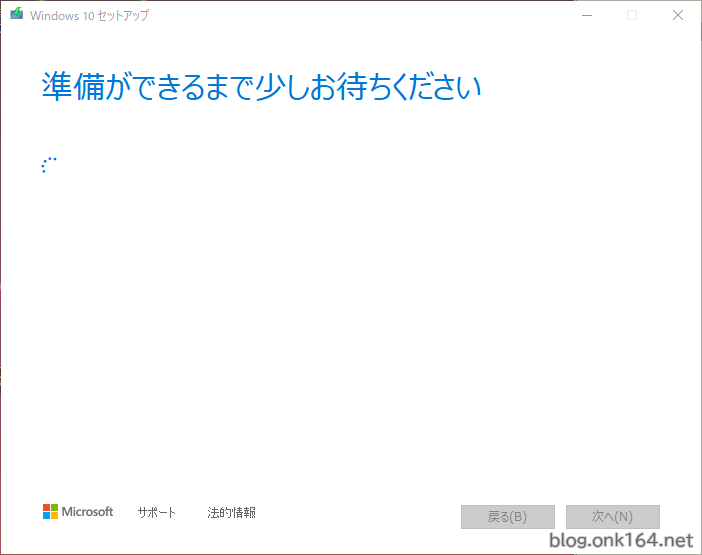
次へ
↓
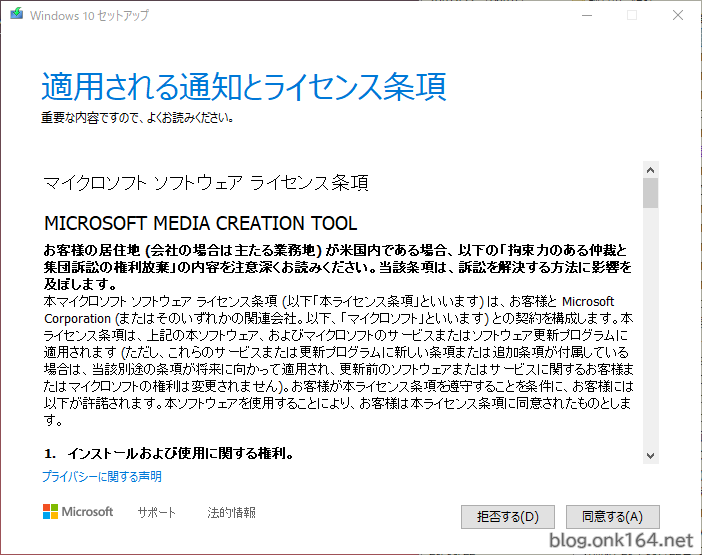
同意する
↓
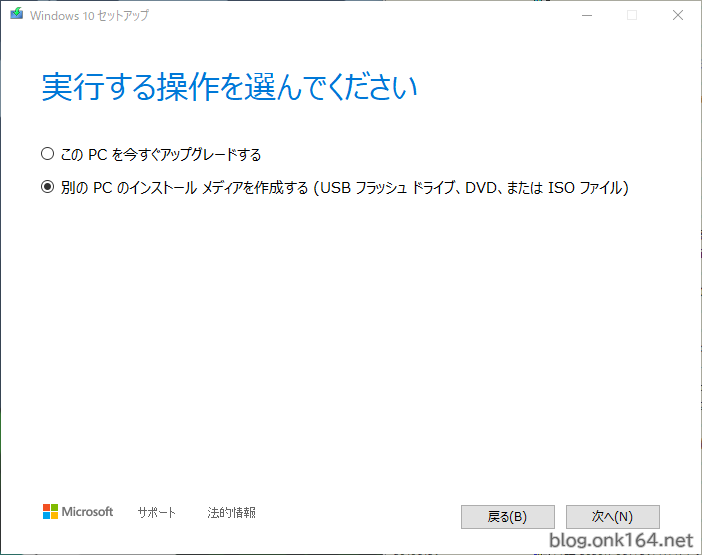
「別のPCのインストールメディアを作成する」->次へ
↓
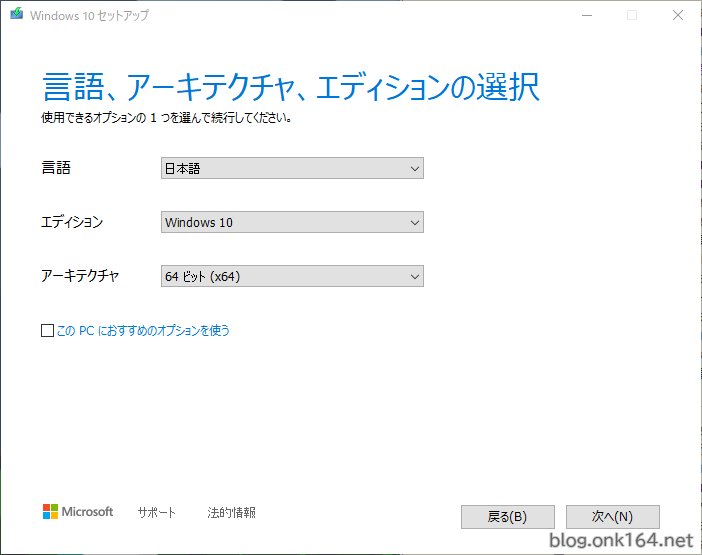
言語 日本語
エディション Windows 10
アーキテクチャ 64ビット(x64)
次へ
↓
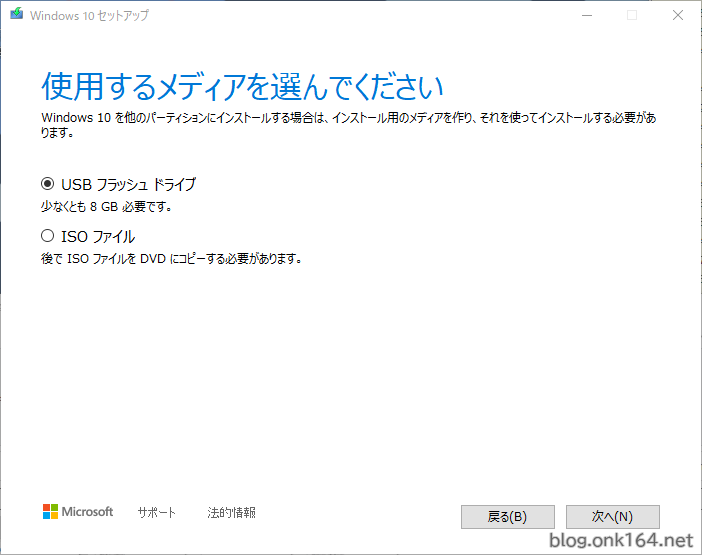
USBフラッシュドライブを選択して次へ
↓
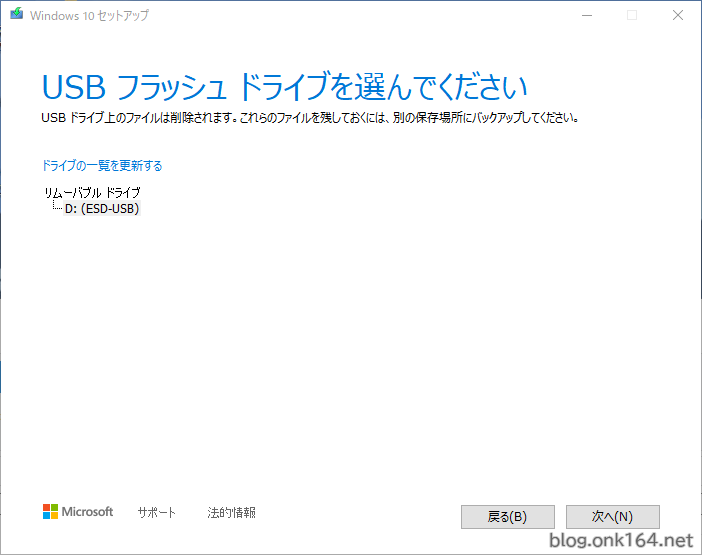
インストーラーを作成するUSBフラッシュドライブを選択して次へ
「USB フラッシュ ドライブが見つかりません。」と表示される場合は、
Windows 10 空き領域0バイトのUSBメモリをディスクの管理でフォーマットする方法をご覧ください。
↓
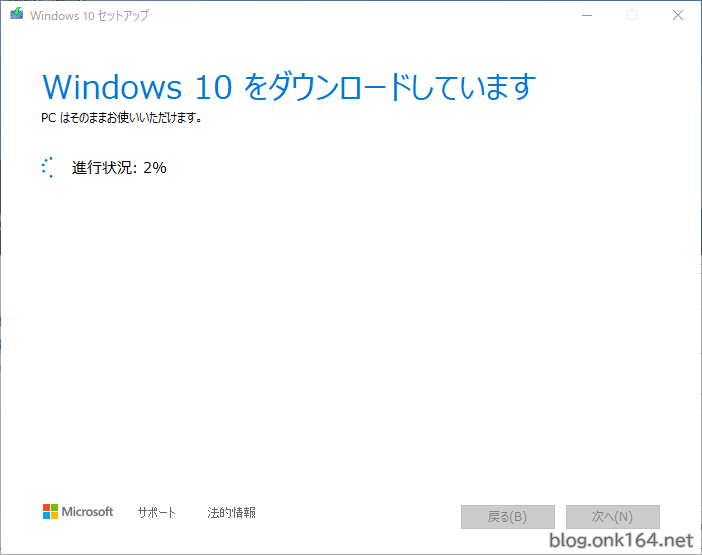
Windoww10のダウンロードが開始されます。
ダウンロードが完了したら次へ
↓
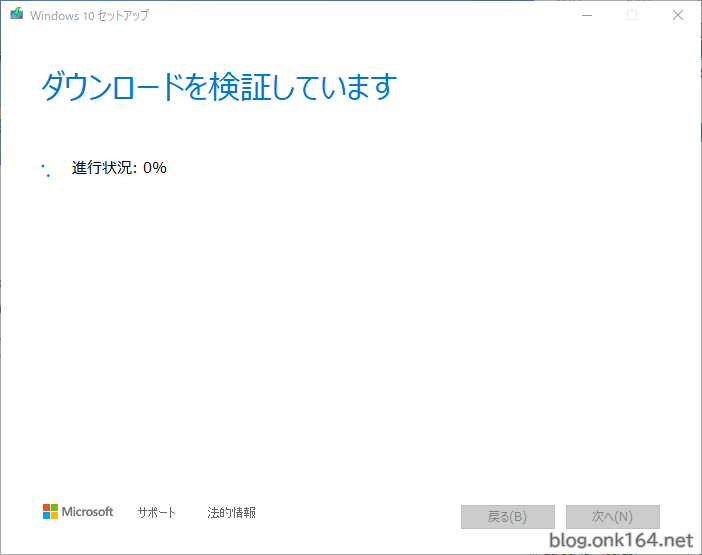
ダウンロードの検証が完了したら次へ
↓
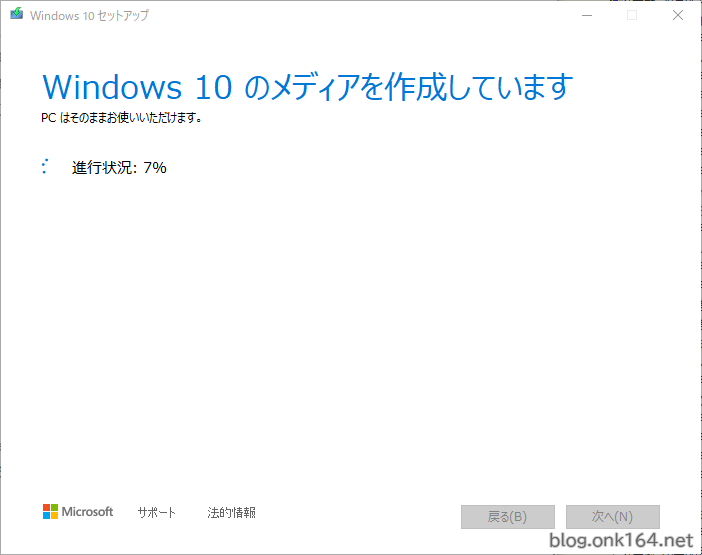
Windows 10のメディアの作成が完了したら次へ
↓
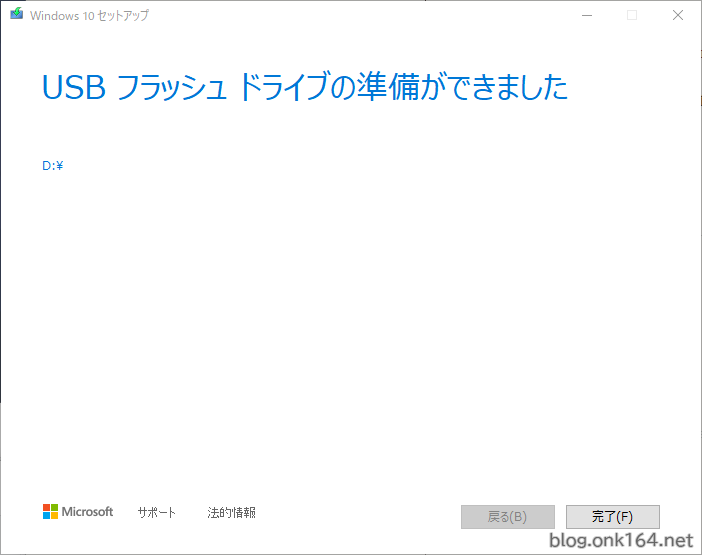
完了をクリックしてインストーラーの作成作業完了です。
Windowsのインストール手順は、UEFIモードでNVMe SSDにWindows 10 Proをインストールする方法 on 第5世代Intel NUC をご覧ください
この投稿で使用したPCパーツ
スライドカバー式のUSBメモリ。キャップを無くす心配がありません。
端子形状 USB-A
USB規格 USB 5Gbps (USB 3.2 Gen 1)
[関連]
以上
USBメモリー(USB 5Gbps) ピックアップ
手頃な価格帯で、Windows 10、11のブート可能なインストール メディアを作成するには充分な性能です。
シリコンパワー USBメモリ 32GB USB3.2 Gen1 (USB3.1 Gen1 / USB3.0) フラッシュドライブ ヘアライン仕上げ Blaze B02 SP032GBUF3B02V1K
1,144円(01/08 15:17時点)Amazonの情報を掲載しています
端子形状 USB-A
USB規格 USB 5Gbps (USB 3.2 Gen 1)
[関連投稿]
- Android 14スマホからUSBメモリーを安全に取り外す方法。モトローラ moto g53j 5G
- 余ったSSDを再利用。Android 14スマホで使える4種類の外付けストレージと接続方法。モトローラ moto g53j 5G
- Android 14スマホの写真をUSBメモリーにFilesアプリでコピーする方法。モトローラ moto g53j 5G
- Android 14スマホでUSBメモリーをフォーマットする方法。モトローラ moto g53j 5G
- ThinkPad X200sにChromeOS Flex安定版をインストールする手順。約5分で古いWindows 10 ノートPCをChromebook化(Platform version 14816.99.0)
- ChromeOS Flex安定版のUSBインストーラ作成方法。作業時間 約20分(Platform version 14816.99.0)
発売日 2024年4月27日
ノックスライド式デザイン
端子形状 USB-A
USB規格 USB 5Gbps (USB 3.2 Gen 1)
端子形状 USB-A
USB規格 USB 5Gbps (USB 3.2 Gen 1)
バッファロー USBメモリ 32GB USB3.2(Gen1)/3.1(Gen 1)/3.0/2.0 充実サポート RUF3-K32GA-WH/N
880円(01/09 02:06時点)Amazonの情報を掲載しています
バリューモデル
端子形状 USB-A
USB規格 USB 5Gbps (USB 3.2 Gen 1)
販路違いで2つの型番が存在します
RUF3-KAシリーズ・・・Amazon.co.jp、特定販売店向け。発売時期: 2020年5月
RUF3-KBシリーズ・・・家電量販店向け。発売時期: 2017年4月
USBメモリー USB-CとUSB-A端子対応 (USB 5Gbps) ピックアップ
2,889円(01/08 21:02時点)Amazonの情報を掲載しています
端子形状 USB-CとUSB-A
USB規格 USB 5Gbps (USB 3.2 Gen 1)
[TIPS]
- 64GB以上の容量を使う際にはexFATやNTFSでフォーマットする
- FAT32形式で認識できる容量は32GBまでです。例えば64GBのUSBメモリーををFAT32でフォーマットすると使える容量は32GBが上限になります。
- 64GB以上の容量を認識させるにはexFATやNTFSでフォーマットします。
- Windowsでフォーマットするとカタログ容量よりも減るのは仕様です
- カタログ容量で64GBのUSBメモリーをWindowsでフォーマットすると約59GBになります。
- カタログの容量誤表記、不具合、故障ではありませんのでご注意ください。商品カタログ上の容量表記は主に国際単位系(SI)の10進数で計算した容量です。一方、Windows OSでは2進数で計算しており、10進数よりも容量が小さくなります。
- USBメモリーはSSDに比べて寿命が短い
- 高耐久版のUSBメモリーを除き普及価格帯のUSBメモリーはSSDやHDDに比べて圧倒的に寿命が短く、長期保存には不向きですので、バックアップ装置の本命としての利用は避けるのが無難です。
- USB3対応USBメモリーをパソコンのUSB2.0ポートに接続した場合、速度の上限はUSB2.0となります。
- パソコンのUSB3.0ポートでも、ゆっくりと挿すとUSB2.0として認識されることがあります。
1TB 内蔵M.2 PCIe NVMe SSD ピックアップ
2025年3月時点でパソコン向けに市販されているM.2 SSDは「M.2 PCIe NVMe」規格で、速度の違いでPCIe Gen3、Gen4、Gen5の3つに分かれます。
データ転送速度の最大値は、Gen3x4が4GB/s、Gen4x4が8GB/s、Gen5x4が16GB/sです。
「x4」はデータの送受信につかうレーン数を表わします。2025年3月時点で最速はPCIe Gen5です。
PlayStation5のM.2 SSD要件はGen4x4です。
Gen3x4対応のSSDが一律で同じ速度というわけではなく、同じ規格内でも低速から高速のモデルに分かれています。高速になるほど発熱量が増えるので放熱対策が必要になります。
PCIeには下位互換があるので上限がGen3のパソコンでも、Gen4のSSDを使えます。ただしその場合の最大速度はGen3に制限されます。
データ転送方式の異なるM.2 SATA SSD(2.5インチ SATA SSDのことではありません)もありますが、「M.2 PCIe NVMe SSD」との互換性はありませんのでご注意ください。
M.2 PCIe Gen3x4 NVMe SSD
PCIe Gen3x4の低速モデルはシーケンシャル読み取りと書き込みは1000MB/s前後ですが、それでも2.5インチSATA3.0 SSDの最大速度600MB/sよりも高速です。
発熱量が抑えられ、省電力というメリットもあります。
Patriot Memory P300 1TB M.2 SSD 2280 NVMe PCIe Gen 3x4 内蔵型SSD P300P1TBM28
20,999円(01/08 16:28時点)Amazonの情報を掲載しています
上記の後継モデル
18,079円(01/08 16:28時点)Amazonの情報を掲載しています
Patriot P320 1TB Internal SSD - NVMe PCIe Gen 3x4 - M.2 2280 - Solid State Drive - P320P1TBM28
21,999円(01/08 16:28時点)Amazonの情報を掲載しています
[関連投稿]
M.2 PCIe Gen4x4 NVMe SSD
チップ放熱用に熱伝導率が銅の10倍のグラフェンヒートシールドを搭載。ラベルシール並の薄さなので狭い空間にも取付け可能です。
[関連投稿]
M.2 PCIe Gen5x4 NVMe SSD
内蔵SSD2.5インチ SATA SSDを検討する
2.5インチSATA HDDを搭載したWindows PCをSSDに交換することで動作速度の大幅な向上と静音化を体感できます。
Patriot Memory SSD 120GB Burst Elite SATA3 内蔵2.5インチ PBE120GS25SSDR
4,099円(01/08 16:28時点)Amazonの情報を掲載しています
[関連投稿]
最新のWindows OSのライセンス購入を検討する
2024年10月時点でのWindowsの最新バージョンは「Windows 11」です。
- Windows 10 のサポートは2025年10月に終了します。
サポート切れのOSではセキュリティ更新プログラムが受けられなくなり、ウイルス感染、個人情報の漏えいなどの多大なリスクを負います。
Windows 11 Pro
Pro版はテレワーク等、仕事だけでなく個人利用でも最適です。リモートデスクトップ(サーバー)、情報保護、暗号化に対応。
ダウンロード版(オンラインコード版)
パッケージ版(USBメモリ版)
Amazonで購入の際は「販売元」が「Amazon.co.jp」または「mazon.com Sales, Inc.」であるものを推奨します。
Windows 11 Home
Home版はProからいくつかの機能が制限されており安価です。
ダウンロード版(オンラインコード版)
パッケージ版(USBメモリ版)
補足
他にも最大4つのCPUと6TBのメモリをサポートしている「Pro for Workstations」版、企業で一括管理するのに適したEnterprise版もありますがここでは省きます。
ライセンス購入前に動作確認をするにはこちら
ストアでのライセンス購入前に、無料でインストールイメージをMicrosoftのサイトからダウンロードしインストールをおこなえます。
Windows 10 インストールに関する投稿一覧
PCアップグレード方法に関する投稿一覧
IdeaCentre Mini Gen 8のメモリー交換増設方法
IdeaCentre Mini Gen 8のM.2 SSD交換増設方法
Intel NUC「NUC8I3BEH」に2枚の8GBメモリーを取り付けて診断をする。Crucial 8GB DDR4 2666 CT8G4SFS8266
Intel NUCで作るWindows 10 PC。組み立て手順とNUC8I3BEH外観紹介
既存PCのWindows 10 SSDを別のPCへ取り付けて起動する方法。DELLノートPCからIntelデスクトップPCへ移行
DDR3L SO-DIMMをNUCに取り付ける手順と診断結果。Apacer DV.08G2K.KAMの外観紹介
SATAより速いローエンドNVMe SSDで快適に。NUCに取り付ける手順とベンチマーク(Patriot P300 256GB P300P256GM28US)
作業を快適にするおすすめの周辺機器・アイテム
HDMI出力とVGA、DVI入力接続。USB-C(DP Alt Mode)出力とDP、VGA、DVI入力を接続するケーブルと変換アダプタ紹介
【2022年11月】東プレ REALFORCE 現行品の価格順マトリックス表とR3S R3 R2シリーズの型番の意味。R3Sの英語配列版が新発売
【2022年7月】東プレ REALFORCE 現行品の価格順マトリックス表とR3S R3 R2シリーズの型番の意味。R3Sが新登場
【2022年5月】東プレ REALFORCE現行品マトリックス表とR3 R2シリーズの型番の意味。R3、R2、R2 PFU Limited Editionシリーズ
ノートPCキーボードに影響しないNumLockキー非連動テンキーパッドで誤入力を解消する
三脚穴・レンズカバー付きWebカメラLogicool C920s購入理由とクイックスタート手順
ノートPCスタンド エレコム PCA-LTSC2WH サイズ実測と外観紹介。15.6型ワイドPC対応 棒状にたためてコンパクト